CAD画圆的几种画法
1、在工具栏找到“圆”,点击画圆工具,由命令栏可知,有指定圆心、三点、两点、相切+相切+半径四种画法,下面分别来看绘图步骤。
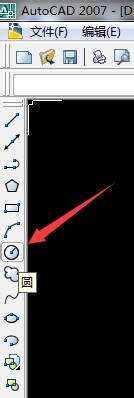

2、依宏氽墓指定圆的圆心。选择图上任意一点,作为圆心,看命令栏提示,这里有两种情况,一个是直接输入半径,一个是选择直径。菀蒯踔观我们先试试半径的,直接输入100,回车,圆出来了,对半径进行标注,可见,半径刚好是100。

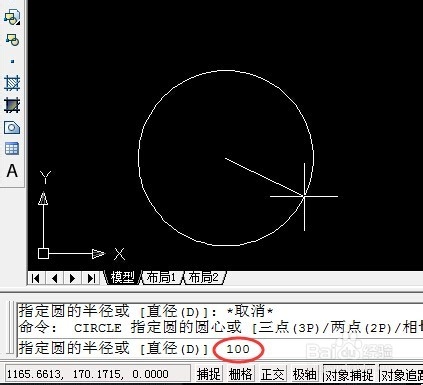
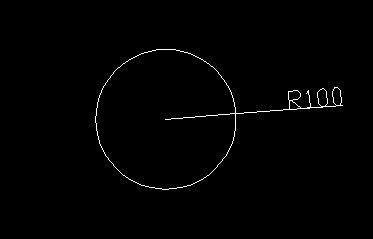
3、再试试直径的。首先选圆心,然后,在命令栏输入d(大小写皆可),接着输入直径:200,回车,对半径进行标注,无误。总结:先指定圆心再作圆,这样圆心位置是固定的。

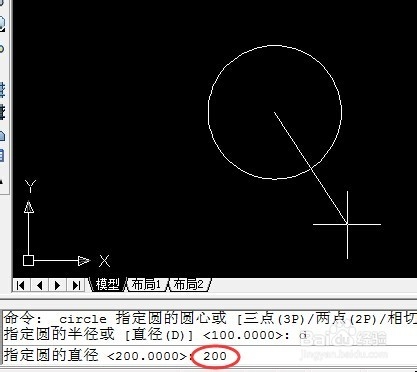
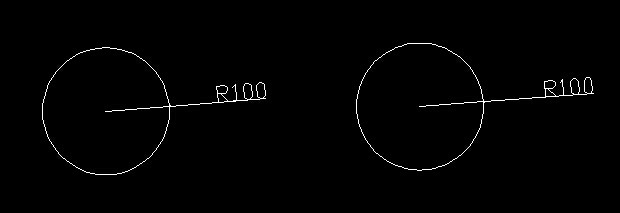
4、三点画圆。输入3P,选择三点画圆。根据命令栏提示,分别指定三个点,指定完两个点时,你会发现,圆已经形成了,但是圆的大小和圆心方向还没固定,假设这两点分别为A和B,圆心O,AB连线的中点为P,这时候,PO一定会垂直于AB,也就是说,圆心的方向虽没固定,但是被限制在两个方向。接着指定第三个点,这个点的位置,就确定了圆的大小。





5、两点画圆。输入2P,选择两点画圆。分别指定两个点,指定完第一点,可以发现,圆已经形成,但是圆心位置方向和圆的大小都没固定,指定完第二点,完成。也就是圆心位置和圆的大小主要是由第二点确定。



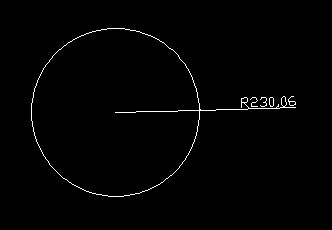
6、相切+螽啸镥释相切+半径画圆。输入T,提示在圆、圆弧或者直线上选择一点作为切点,也就是说这种画圆法的前提是必须借助其他点作切点,不能像前几种方法一样直接画。这里我们随意画两个圆来作为切点的捕捉对象,把鼠标移到捕捉对象上,会出现个小圆圈,上面带一小横,选择递延切点,这里我们分别在两个圆上选中一切点,然后输入半径即可。

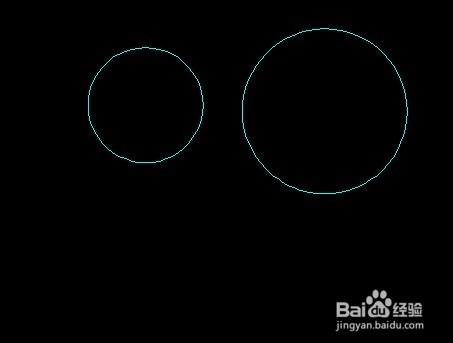


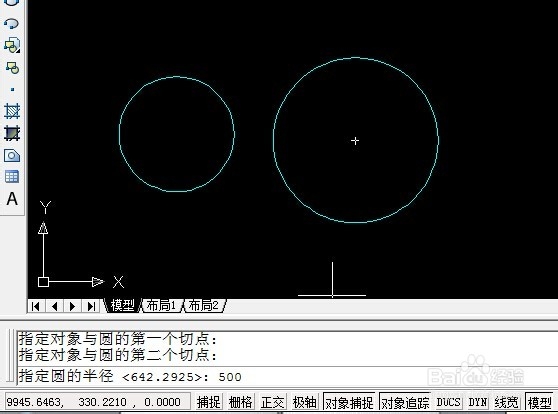
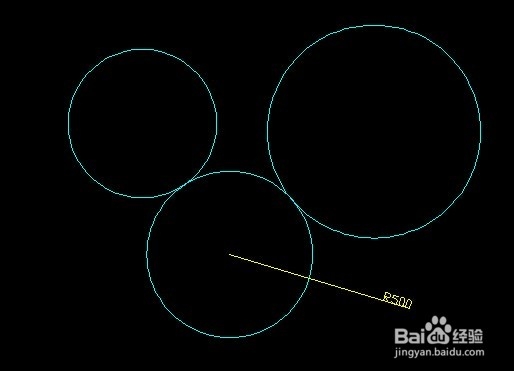
7、相切+相切+半径画圆,根据半径的大小和圆心的位置,会出现3种情况,也就是画出来的圆与指定的两个切点全部外切、一个外切一个内切,全部内切。
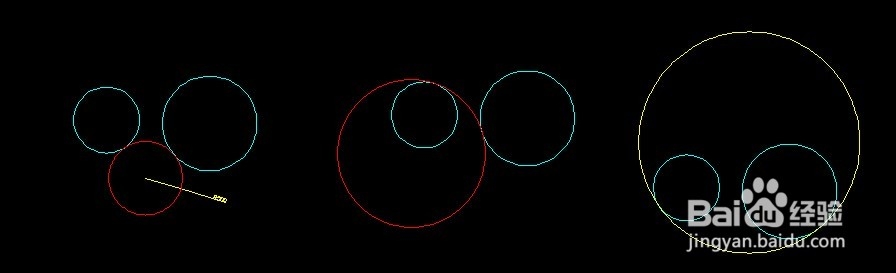
8、点击菜单栏的 绘图 -- 圆 ,在这里,可以看到还有一种刚才没见过的画圆方法,就是 相切+相切+相切 。这里画三个圆备用。点击该画圆命令,命令栏提示的是 指定点-tan到 ,分别选中三个切点。
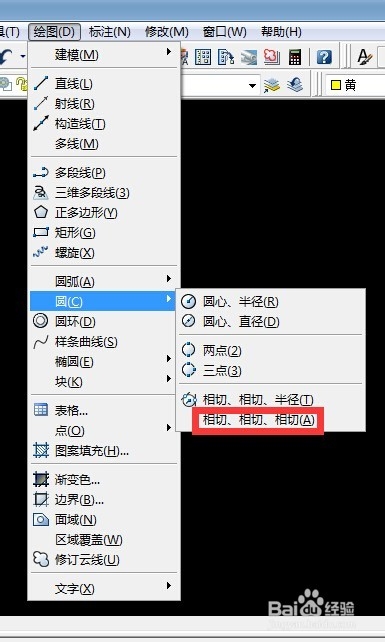


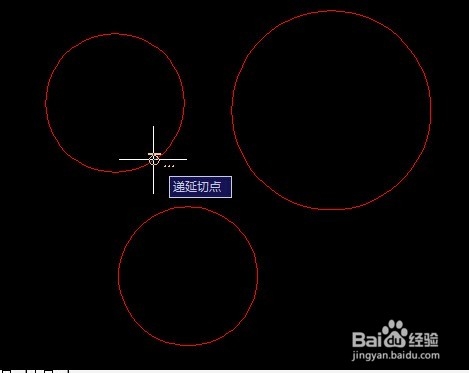


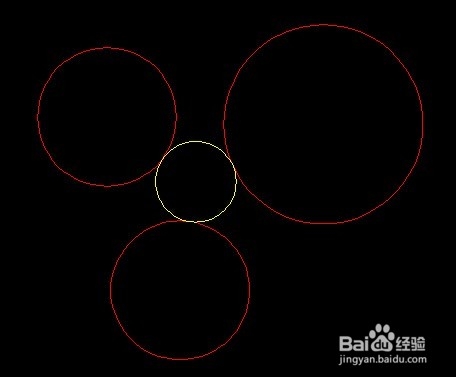
9、三切点画圆,这里,切点位置的不一样,出来的圆也不一样,有两种可能,一个是和三切点都内切,一个是都外切。

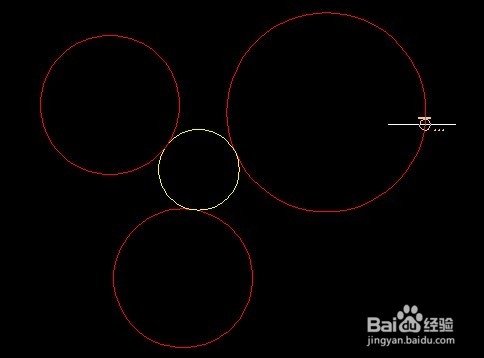
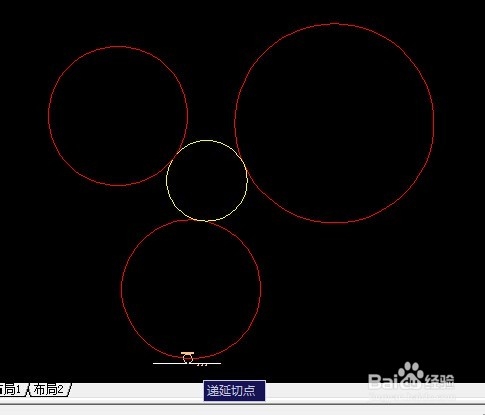

10、圆的画法主要就是这样,具体的要自己动手操作下才知道。